Probleme mit Wi-Fi nach der Installation oder Aktualisierung von Windows 11

- 807
- 16
- Samantha Trampeli
Probleme mit Wi-Fi nach der Installation oder Aktualisierung von Windows 11
Keine seltene Situation, wenn nach einer sauberen Installation oder einem Update auf Windows 11 Probleme in der Wi-Fi-Verbindung auftreten. Dies geschieht auch nicht selten nach der üblichen Installation von Systemaktualisierungen. Wi-Fi verschwindet, ein PC oder ein Laptop sieht nicht mehr Netzwerke, es ist nicht möglich, eine Verbindung zum Wi-Fi-Netzwerk herzustellen, es gibt keinen Zugriff auf das Internet usw. D. Der Hauptpunkt - die Internetprobleme beginnen genau nach der Installation von Windows 11 oder Updates.
Das Problem ist nicht neu. In früheren Versionen von Windows gab es und es gibt genau die gleichen Probleme. In diesem Artikel werde ich versuchen zu erklären, warum dies geschieht und was getan werden kann, um die Wi-Fi-Arbeit in Windows 11 zu korrigieren, die Sie gerade installiert oder aktualisiert haben. Es spielt keine Rolle, ob Sie einen Laptop oder PC haben. Es spielt auch keine Rolle, was Sie vor dem Problem getan haben. Dies kann die Installation von Windows 11 von der Startdiskette sein, über die Einstellungen von Windows 10 unter Windows 11 aktualisieren oder einfach das Betriebssystem aktualisieren (wenn alles nach dem Übergang zur 11. Version einiger Zeit gut funktioniert hat).
Warum Wi-Fi nach der Installation oder Aktualisierung von Windows 11 nicht mehr funktionierte?
Es gibt keine spezifischen Gründe und Entscheidungen. Alles ist sehr individuell und jeder kann unterschiedliche Gründe haben. Warum? Viele verschiedene Laptops und Computer. Mit verschiedenen Komponenten. In ihnen sind verschiedene Wi-Fi-Module oder externe USB-Wi-Fi-Adapter installiert. Diese Ausrüstung funktioniert anders mit Windows 11. Am häufigsten liegt das Problem genau in der Inkompatibilität von Geräten und Windows 11 fest. Sowie in Abwesenheit von Arbeitstreibern.
Der Treiber ist ein Programm, das das Betriebssystem "erklärt", wie man mit dem Gerät arbeitet. In unserem Fall mit Wi-Fi-Modul. Und wenn wir nach Windows 7 oder Windows 10 (unter dem es funktionierende Treiber gibt) Windows 11 installieren, kann sich herausstellen, dass es einfach keinen geeigneten Treiber für dieses Betriebssystem gibt. Entweder ist es noch nicht (der Hersteller hat nicht freigegeben), oder es wird nicht mehr und nicht mehr sein (Sie haben ein altes Gerät und es wird einfach nicht vom neuen System unterstützt).
Meine Beobachtungen:
- Nach der Installation/Aktualisierung von Windows 11 auf alten Laptops sind Internetprobleme am häufigsten aufgrund der Tatsache zurückzuführen, dass das neue System einfach nicht mit altem Eisen funktionieren kann. Das heißt, es gibt keinen Fahrer auf Wi-Fi, oder er ist kein Arbeiter. Wenn der Hersteller beispielsweise Windows 7 für einen Laptop empfiehlt, wird er kaum die Aktualisierung von Treibern für Windows 11 veröffentlicht.
- Wenn Sie Windows 11 auf einem neuen Laptop oder PC mit neuen Komponenten installiert oder aktualisiert haben, kann sich der Fall entweder im BIOS oder erneut im Treiber eines drahtlosen Adapters befinden. In diesem Fall immer optimistischer, da auf der Website des Herstellers für Ihren Laptop oder Adapter höchstwahrscheinlich bereits Updates für Treiber und BIOs vorhanden sind und sie nur herunterladen und installieren müssen.
Keine Ausnahme, natürlich eine Art Softwarefehler. Daher können Sie die Netzwerkparameter zurücksetzen, den Netzwerkadapter neu installieren und andere Lösungen anwenden, über die ich im Artikel sprechen werde.
Welche Probleme können sein und wie man sie behebt?
Probleme sind in der Regel die folgenden (Links zu Artikeln mit Entscheidungen):
- Wi-Fi verschwand völlig. Es gibt kein drahtloses Modul im Geräte -Manager und t. D. In diesem Fall achten Sie zunächst auf das BIOS -Update. Betrachten Sie die Rollback -Option für die installierten Windows 11 -Updates oder die Installation der vorherigen Version von Windows.
- Es gibt einen Wi-Fi-Adapter, aber er schaltet sich nicht ein. Sie können den Adapter neu installieren, mit Treibern experimentieren. Wir haben auch einen separaten Artikel zu diesem Problem: Wi-Fi in Windows 11: So einschalten, warum es keine Wi-Fi-Schaltfläche gibt, gibt es keine Einstellungen und Adapter "Wireless Network".
- In Windows 11 wird kein Wi-Fi-Netzwerk angezeigt.
- Es ist nicht möglich, eine Verbindung zum Wi-Fi-Netzwerk herzustellen.
- Nach der Verbindung, dem Internet, Wi-Fi in Windows 11, ohne eine Verbindung zum Internet herzustellen.

Die Artikel, die Links, denen ich oben gelassen habe. Dort finden Sie bewährte Lösungen. Ich werde weiter über einige universelle Entscheidungen sprechen.
BIOS -Update
Es hilft sehr oft. Vor allem, wenn Wi-Fi nach der Aktualisierung von Windows 11 auf einem neuen Laptop vollständig verschwunden ist. Gehen Sie einfach zur Website des Herstellers, finden Sie dort eine Ladeseite für Ihr Laptop -Modell, laden Sie das BIOS -Update herunter und installieren Sie es. Für verschiedene Hersteller und in verschiedenen Modellen kann die Aktualisierung auf unterschiedliche Weise durchgeführt werden. Daher ist es ratsam, die Anweisung speziell für den Hersteller Ihres Laptops zu finden.
Zurücksetzen der Netzwerkparameter
Eine weitere einfache und effektive Lösung. In den Parametern im Abschnitt "Netzwerk und das Internet" - "Zusätzliche Netzwerkparameter" - "Netzwerk Reset" müssen Sie auf die Schaltfläche "Now" zurücksetzen "klicken.
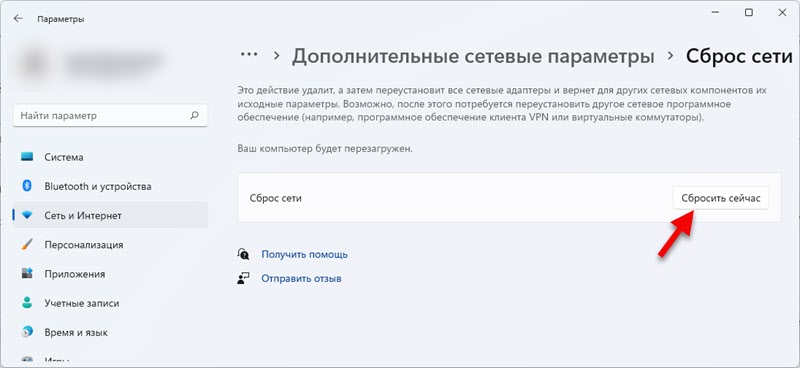
Lesen Sie hier mehr: Netzwerkeinstellungen in Windows 11 zurücksetzen.
Wi-Fi-Adapter neu installieren
Sie müssen den Geräte-Manager öffnen (es befindet sich im Menü mit dem Drücken des Startmenüs, indem Sie das Startmenü drücken), die Netzwerkadapter dort öffnen, den Wi-Fi-Adapter finden (in der Regel hat der Name Wi-Fi , Drahtlos, 802.11), drücken Sie es mit der rechten Maustaste und wählen Sie "das Gerät löschen".
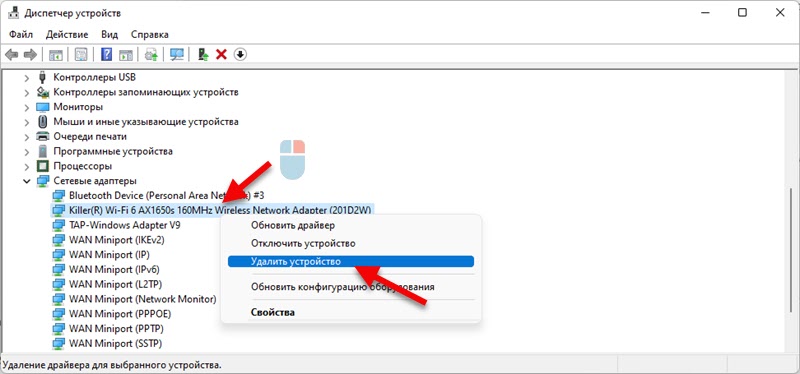
Achten Sie nach dem Entfernen unbedingt den Computer neu.
Aktualisieren, Rollback oder Austausch des Treibers
Da das Problem sehr oft im Treiber des Wi-Fi-Adapters liegt, ist es notwendig, ein wenig damit zu experimentieren. Versuchen Sie zuerst, den Treiber zu aktualisieren. Laden Sie es von der Website des Herstellers des Laptops/Adapters herunter und installieren Sie ihn. Wenn dies nicht funktioniert, führen Sie ein Update oder Rollback des Treibers durch. Dies sind alle Aktionen im Detail und mit Screenshots von Shows in einem separaten Artikel: dem Wi-Fi-Treiber in Windows 11: Update, Rollback, Ersatz für die Lösung verschiedener Probleme und Fehler.
Aufrollen, um ein anderes Fenster zu aktualisieren oder zu installieren
Wenn Windows 11 für einige Zeit installiert wurde und das Internet perfekt funktioniert hat und nach dem nächsten Update von Windows 11 die Probleme mit WI -FI begannen, können Sie versuchen, die Erneuerungsrolle durchzuführen.
In dem Fall, wenn Sie bereits über ein veraltetes Laptop-Modell verfügen und nach der Installation von Windows 11 ein Wi-Fi-Adapter verschwunden ist und auf der Website des Herstellers keine Treiber für dieses Betriebssystem sind, ist es möglicherweise immer noch sinnvoll, Windows 10 oder sogar zu installieren Windows 7 (wenn der Laptop stark veraltet ist). Sie können natürlich versuchen, den USB-Wi-Fi-Adapter zu verbinden oder auf Websites Dritter nach einem Treiber zu suchen, aber dies ist eine solche Lösung.
Schreiben Sie in die Kommentare, welche Lösung Ihnen geholfen hat. Und wenn Sie dieses Problem nicht lösen konnten, können Sie ausführlich erkennen, was mit Ihnen passiert ist, und ich werde versuchen, zu helfen.
- « So konfigurieren Sie das Internet in Windows 11?
- Tauschen Sie mit Geräten in der Nähe von Windows 11 und Windows 10 aus. Schnelldateiaustausch zwischen zwei Computern »

